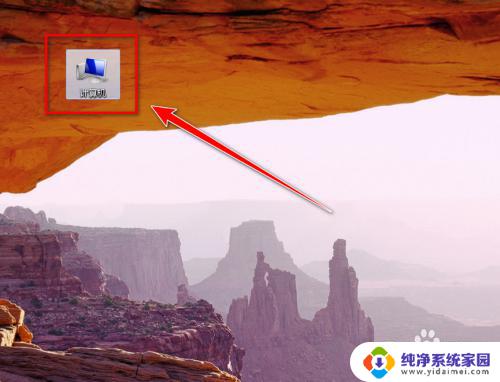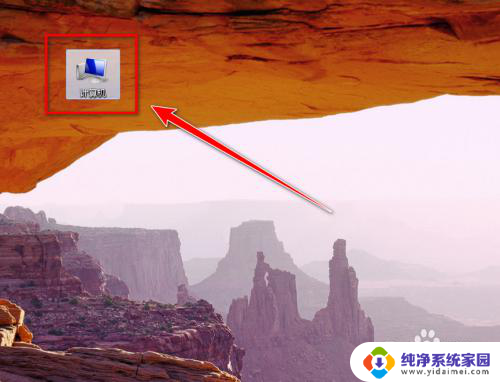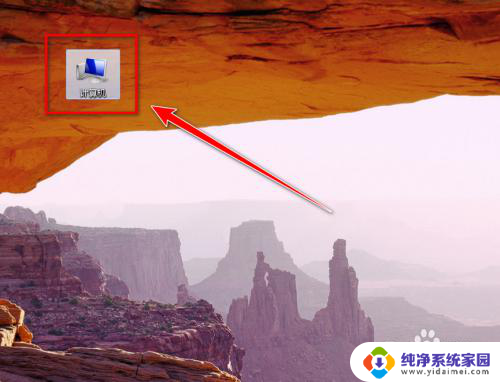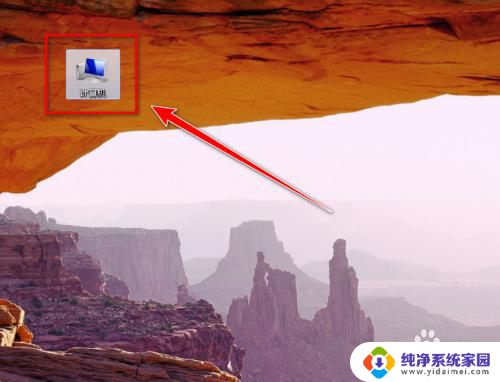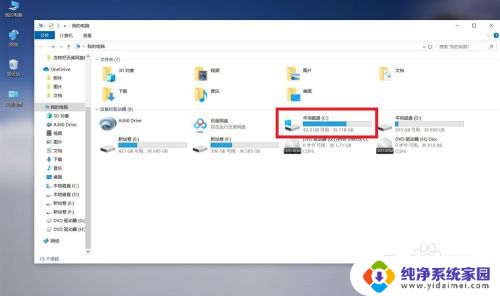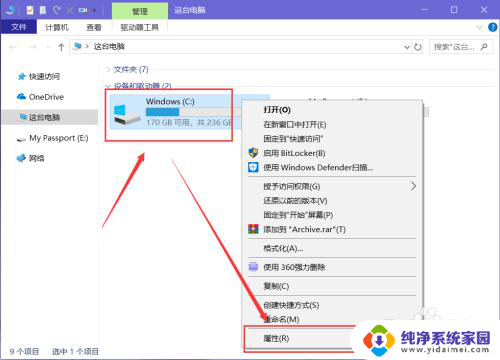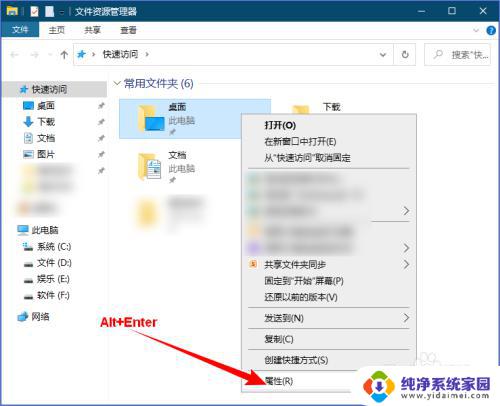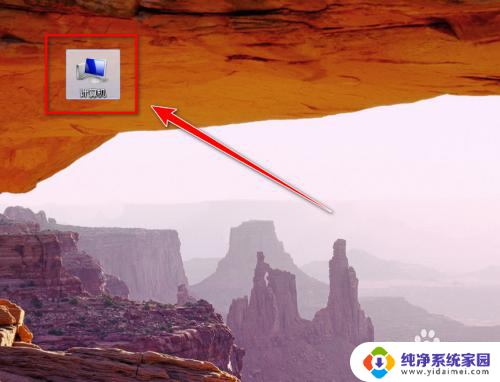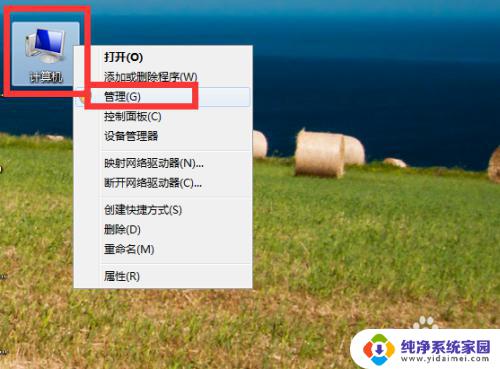c盘爆满怎么转到其他盘 如何清理电脑桌面文件
更新时间:2024-03-21 14:59:52作者:yang
当我们的电脑C盘爆满时,我们就需要将一些文件转移到其他盘或者进行清理操作,清理电脑桌面文件是一个有效的方法,可以帮助我们释放一些空间,让电脑运行更加顺畅。在清理电脑桌面文件之前,我们需要先了解哪些文件是占用空间较大的,然后进行逐一清理。通过这种方式,我们可以有效地解决C盘爆满的问题,让电脑重新恢复正常运行。
具体步骤:
1.电脑打开,我的电脑
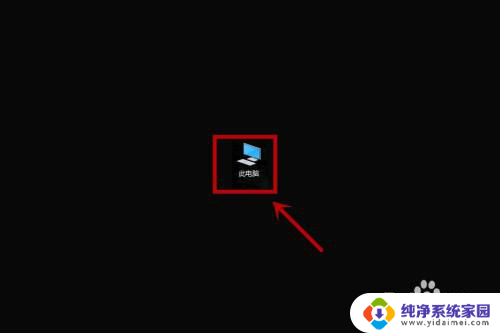
2.找到左面的 桌面
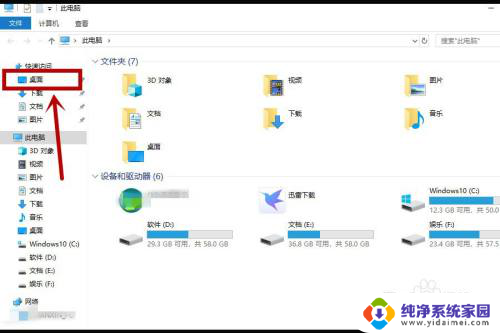
3.然后 选中桌面,鼠标右键,点击属性 打开
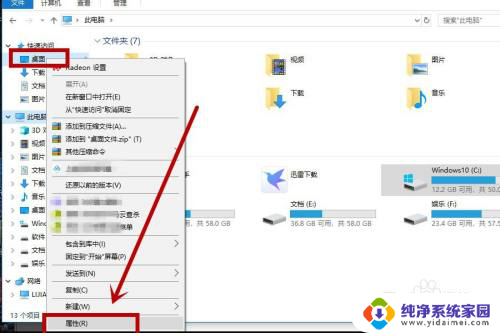
4.桌面属性界面,点击位置
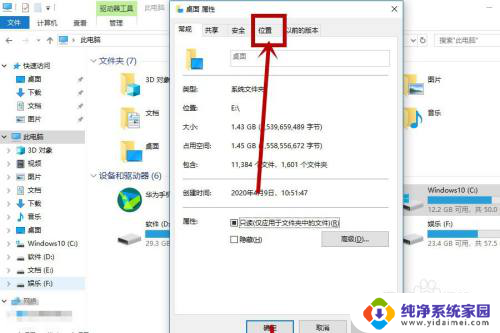
5.点击 转移
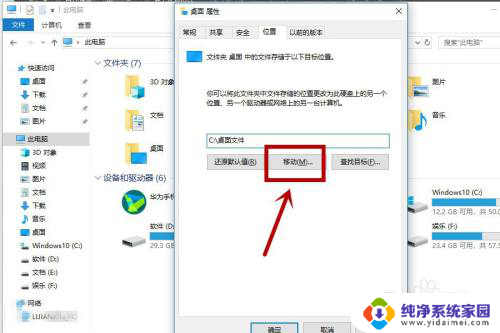
6.选择c盘外的,另外一个空间比较多的盘符。然后新建个文件夹桌面,然后选择,确定
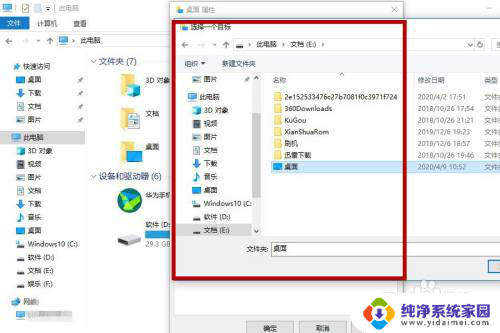
7.然后 点击 应用,会自动转移,等待转移完成即可。
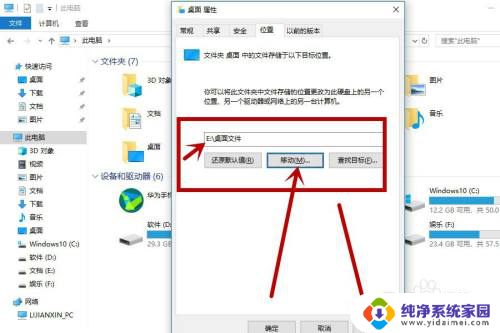
以上就是关于如何将C盘内容转移到其他盘的全部内容,如果您遇到相同情况,您可以按照以上方法解决。